
יצירת רשימות קניות ב״תזכורות״ ב-Mac
ב-Mac, ניתן להשתמש ביישום ״תזכורות״ כדי ליצור רשימות של קניות שמאורגנות אוטומטית לפי קטגוריות.
הערה: סיווג אוטומטי של רשימות קניות אינו זמין עבור כל השפות.
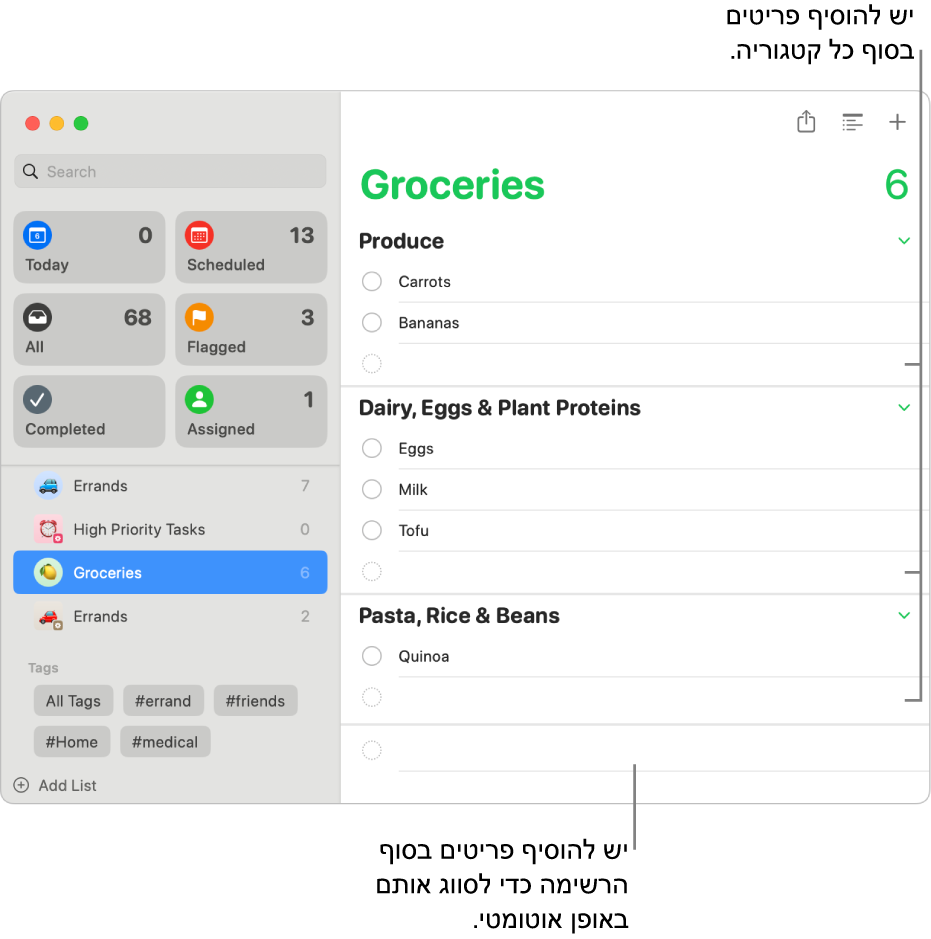
הערה: כל המאפיינים של ״תזכורות״ המתוארים במדריך זה זמינים בעת שימוש בתזכורות iCloud מעודכנות. מאפיינים מסוימים אינם זמינים בעת שימוש בחשבונות מספקים אחרים.
הוספת רשימת קניות
ביישום ״תזכורות״
 ב-Mac, יש ללחוץ על ״הוספת רשימה״
ב-Mac, יש ללחוץ על ״הוספת רשימה״  בתחתית סרגל הצד.
בתחתית סרגל הצד.יש להזין שם עבור הרשימה.
לחץ/י על דוגמת צבע כדי לבחור צבע עבור הרשימה.
יש ללחוץ על אמוג׳י
 או על אייקון רגיל
או על אייקון רגיל  כדי לבחור אייקון לרשימה.
כדי לבחור אייקון לרשימה.יש ללחוץ על התפריט הקופצני ״סוג רשימה״ ואז לבחור באפשרות ״קניות״.
לחץ/י על ״אישור״.
הוספת פריטים לרשימת קניות
ביישום ״תזכורות״
 ב‑Mac, יש לבחור רשימת קניות בסרגל הצד.
ב‑Mac, יש לבחור רשימת קניות בסרגל הצד.בצע/י כל פעולה רצויה מבין הפעולות הבאות:
הוספת הפריט הראשון לרשימה: יש ללחוץ על הכפתור ״הוספה״
 המוצג בפינה השמאלית העליונה, להזין פריט ולהקיש על Return.
המוצג בפינה השמאלית העליונה, להזין פריט ולהקיש על Return.הוספת פריט לקטגוריה שכבר נמצאת ברשימה: יש להזין את הפריט בתחתית הקטגוריה, וללחוץ על Return.
הוספת פריט לסיווג אוטומטי: יש להזין את הפריט בתחתית הרשימה, וללחוץ על Return.
העברת פריטים לקטגוריה אחרת
ביישום ״תזכורות״
 ב‑Mac, יש לבחור רשימת קניות בסרגל הצד.
ב‑Mac, יש לבחור רשימת קניות בסרגל הצד.יש לבחור פריט אחד או יותר ברשימה.
בצע/י אחת מהפעולות הבאות:
לגרור את הפריט שנבחר לקטגוריה אחרת.
לבחור ״קובץ״ > ״העברה למקטע״ ואז לבחור את הקטגוריה הקיימת שאליה ברצונך להעביר את הפריט. ניתן גם לבחור ״ללא״ כדי להעביר את הפריט לאזור הלא מסווג בתחתית הרשימה, או לבחור ״הצעות״ כדי לראות את קטגוריות שעוד לא כלולות ברשימה.